win10系统卡在自动修复怎么办 win10一直卡在自动修复的解决办法
win10一直卡在自动修复怎么办?win10系统有自动修复的功能,能够自行修复一些系统故障,不过最近有小伙伴说win10一直卡在自动修复一动不动,进不去系统怎么办。所以今天小编就为大家带来了win10一直卡在自动修复怎么办的相关内容,感兴趣的一起来win7之家看看吧!
win10一直卡在自动修复的解决办法:
1.首先,连续开机按电源键重启3次,开机会进入“高级模式”,在选择“疑难解答”选项;
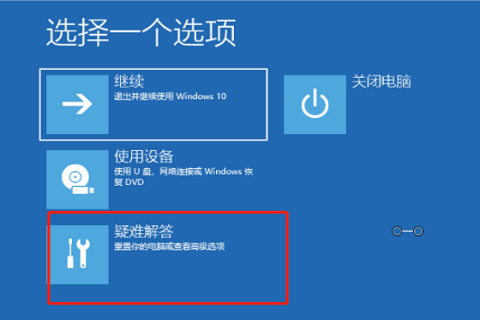
2.然后,在疑难解答界面中,点击“高级”选项;
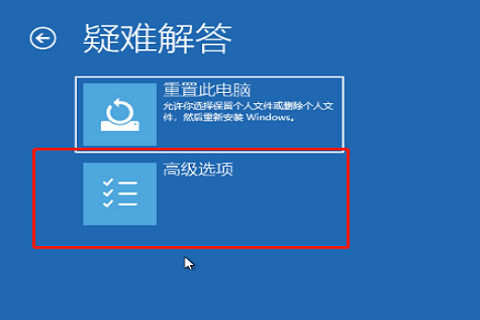
3.接着,在高级选项界面中,点击“命令提示符”;
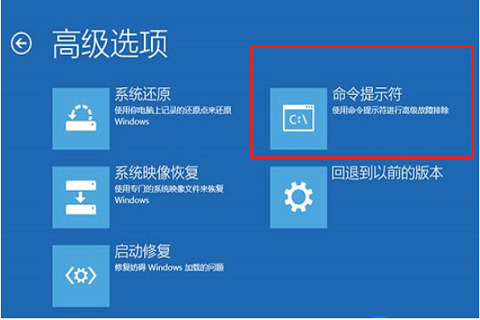
4.再在打开的“命令提示符”界面中,输入“bcdedit”命令,在按“回车键”,在找到“resumeobject”,记录后面的字符串;
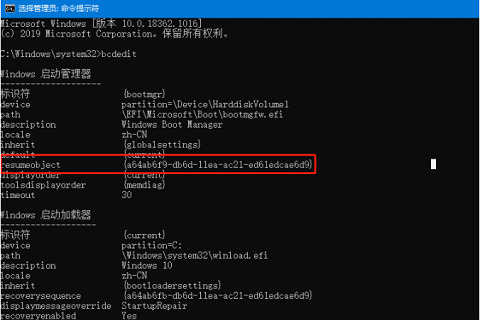
5.然后输入“bcdedit /set {GUID} recoveryenabled No”按回车键,就可以暂时停止自动修复;
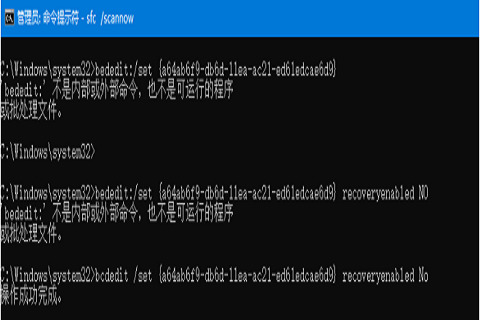
6.在输入“chkdsk /r c:”,系统就会自动检测错误;
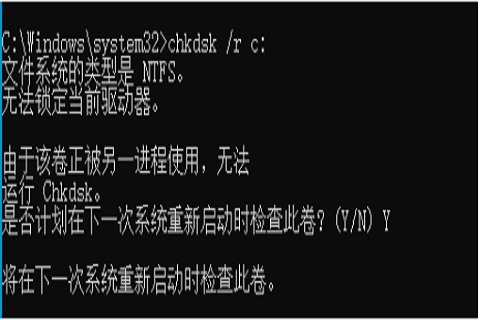
7.最后,再输入“sfc /scannow”按回车键,只需要稍等片刻之后重启电脑就可以了。
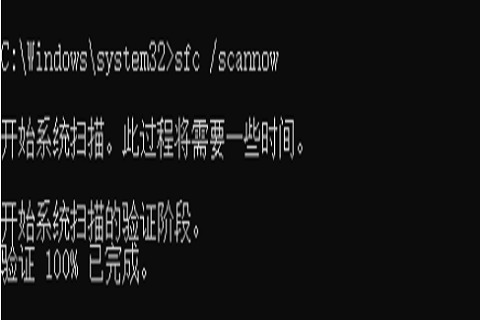
以上就是win10系统卡在自动修复怎么办 win10一直卡在自动修复的解决办法的详细内容,更多关于win10系统卡自动修复问题的资料请关注电脑系统之家其它相关文章!
最新推荐
-
excel怎么把一列数据拆分成几列 excel一列内容拆分成很多列

excel怎么把一列数据拆分成几列?在使用excel表格软件的过程中,用户可以通过使用excel强大的功能 […]
-
win7已达到计算机的连接数最大值怎么办 win7连接数达到最大值

win7已达到计算机的连接数最大值怎么办?很多还在使用win7系统的用户都遇到过在打开计算机进行连接的时候 […]
-
window10插网线为什么识别不了 win10网线插着却显示无法识别网络

window10插网线为什么识别不了?很多用户在使用win10的过程中,都遇到过明明自己网线插着,但是网络 […]
-
win11每次打开软件都弹出是否允许怎么办 win11每次打开软件都要确认

win11每次打开软件都弹出是否允许怎么办?在win11系统中,微软提高了安全性,在默认的功能中,每次用户 […]
-
win11打开文件安全警告怎么去掉 下载文件跳出文件安全警告

win11打开文件安全警告怎么去掉?很多刚开始使用win11系统的用户发现,在安装后下载文件,都会弹出警告 […]
-
nvidia控制面板拒绝访问怎么办 nvidia控制面板拒绝访问无法应用选定的设置win10

nvidia控制面板拒绝访问怎么办?在使用独显的过程中,用户可以通过显卡的的程序来进行图形的调整,比如英伟 […]
热门文章
excel怎么把一列数据拆分成几列 excel一列内容拆分成很多列
2win7已达到计算机的连接数最大值怎么办 win7连接数达到最大值
3window10插网线为什么识别不了 win10网线插着却显示无法识别网络
4win11每次打开软件都弹出是否允许怎么办 win11每次打开软件都要确认
5win11打开文件安全警告怎么去掉 下载文件跳出文件安全警告
6nvidia控制面板拒绝访问怎么办 nvidia控制面板拒绝访问无法应用选定的设置win10
7win11c盘拒绝访问怎么恢复权限 win11双击C盘提示拒绝访问
8罗技驱动设置开机启动教程分享
9win7设置电脑还原点怎么设置 win7设置系统还原点
10win10硬盘拒绝访问怎么解决 win10磁盘拒绝访问
随机推荐
专题工具排名 更多+





 闽公网安备 35052402000376号
闽公网安备 35052402000376号